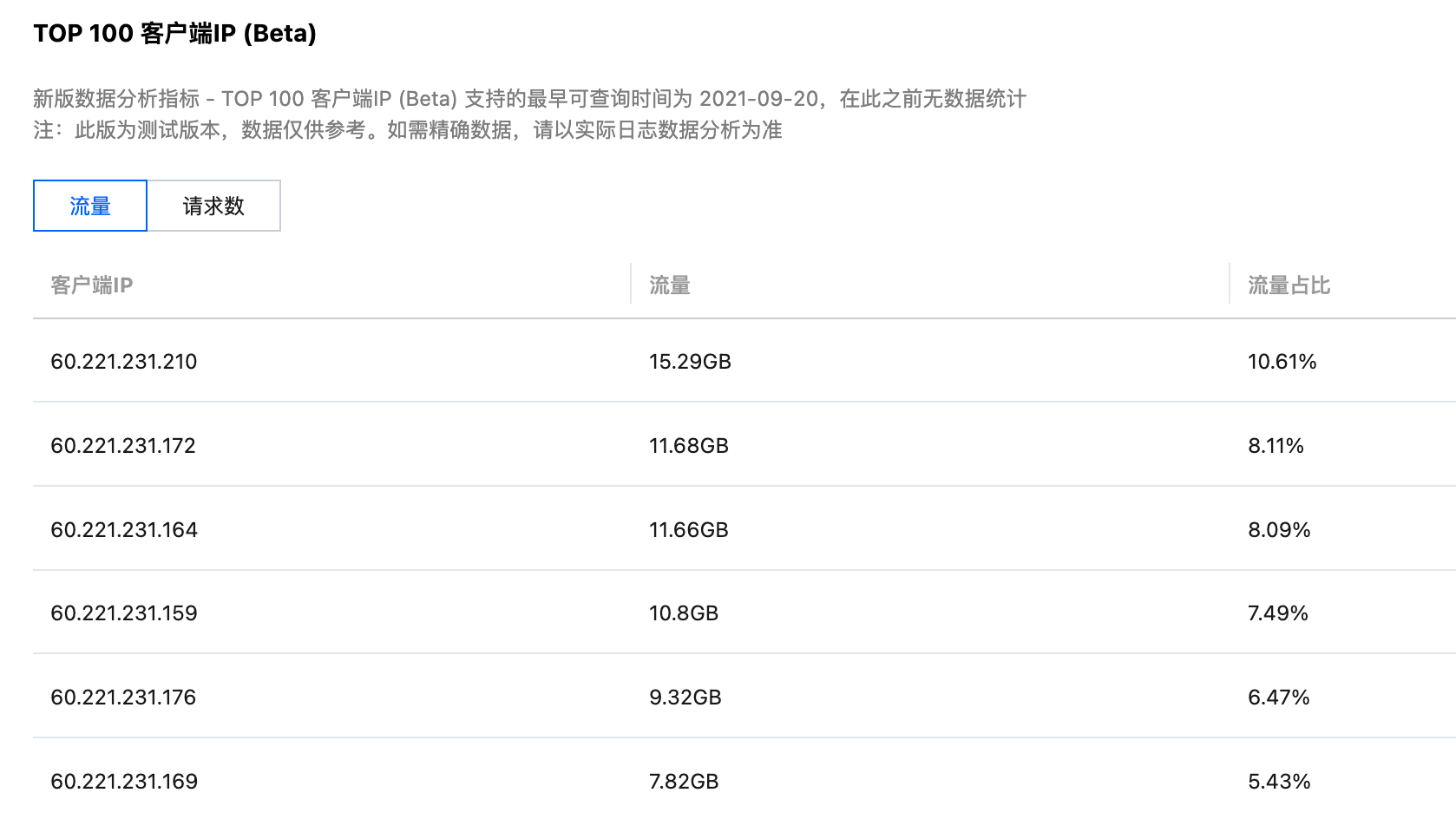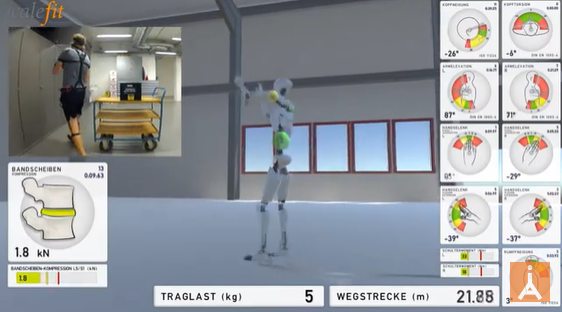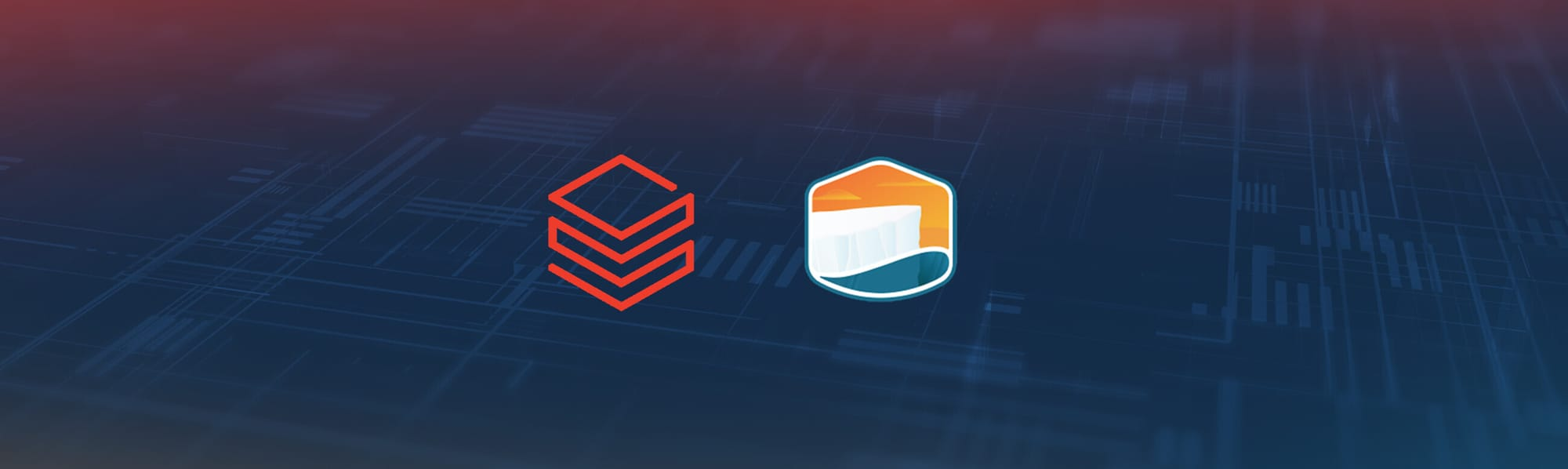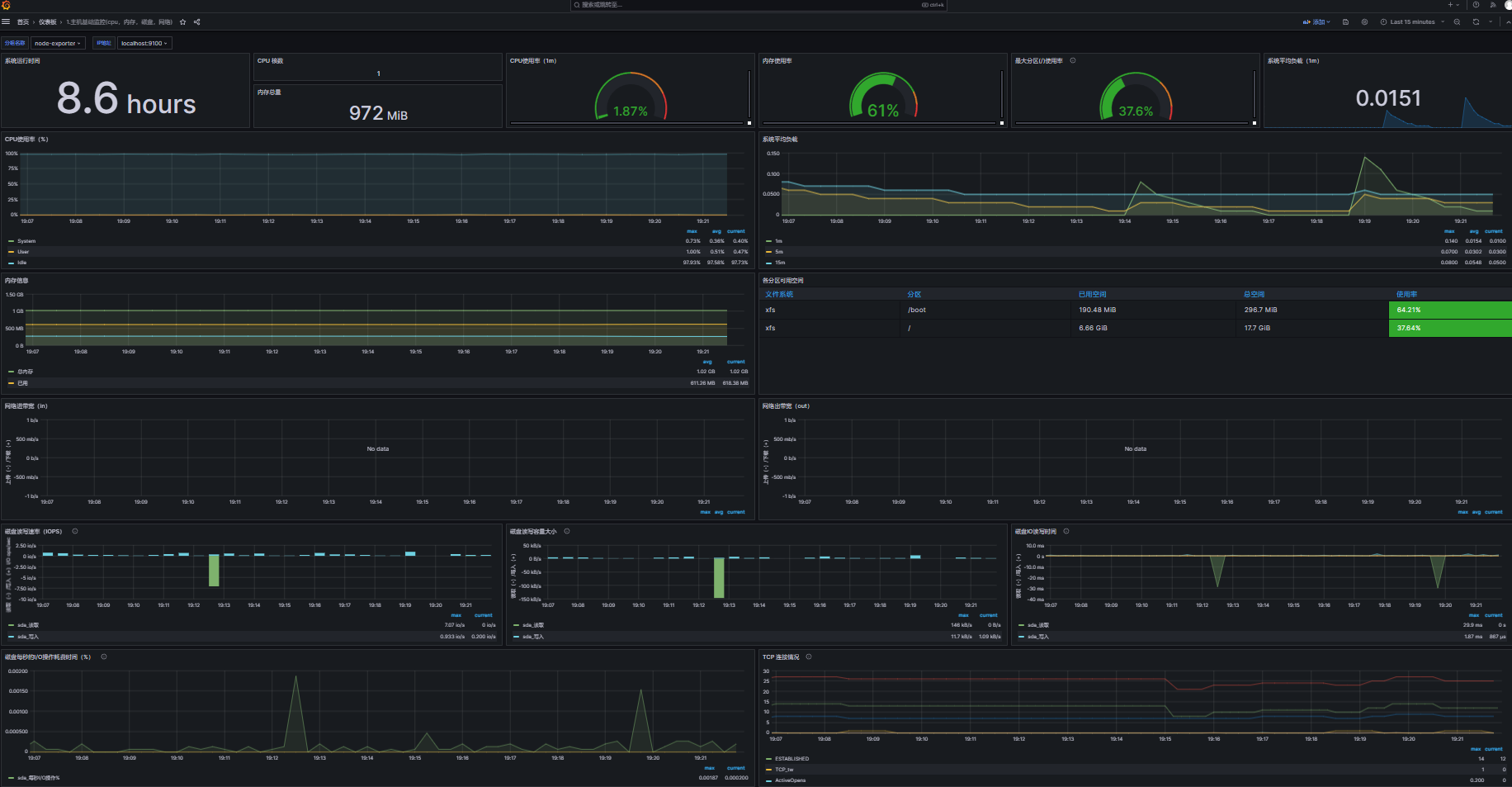在Visutal Studio 2022中完成DirectX设备初始化
- 1 DirectX12
-
- 1.1 DirectX 简介
- 1.2 DirectX SDK安装
- 2 D3D12初始化
-
- 2.1 创建Windwos桌面项目
- 2.2 修改符合模式
- 2.3 下载d3dx12.h文件
- 2.4 创建一个异常类D3DException,定义抛出异常实例的宏ThrowIfFailed
- 3 D3D12的初始化步骤
-
- 3.1 初始化前的准备
-
- 3.1.1 增加头文件的引用:
- 3.1.2 引用Direct3D库文件、IDXGI库文件
- 3.1.5 增加InitDirect3D函数
- 3.1.6 启用D3D12的调试层
- 3.2 创建Direct3D设备
-
- 3.2.1 增加IDXGIFactory和ID3D12Device两个全局的COM对象智能指针
- 3.2.2 创建一个D3D12设备
- 3.2.3 如果创建主显示适配器失败,使用WARP软件适配器
- 3.3 创建围栏
-
- 3.3.1 增加全局围栏和描述符变量
- 3.3.2 创建D3D12围栏
- 3.3.3 我们来了解下资源与描述符
- 3.4 检测对4X MSAA 质量级别的支持
-
- 3.4.1 增加全局资源数据格式和4X MASS质量级别变量
- 3.5 检测支持的D3D最高版本
- 3.6 创建命令队列和列表
-
- 3.6.1 增加全局变量
- 3.6.2 创建命令队列和命令列表
- 3.7 描述并创建交换链
-
- 3.7.1 创建全局变量
- 3.7.2 描述并创建交换链
- 3.7.3 处理CPU和GPU的同步
- 3.8 创建描述符堆
-
- 3.8.1 增加全局变量
- 3.8.2 创建描述符堆
- 3.9 创建渲染目标视图
-
- 3.9.1 增加全局变量
- 3.9.2 调整后台缓冲区的大小,并为它创建渲染目标视图 / 描述符
- 3.9 创建深度/模板缓冲区及其视图
- 3.10 设置视口和裁剪矩形
- 4 完整代码
- 错误:“&”要求左值
- 错误:D3D12GetDebugInterface: This method requires the D3D12 SDK Layers for Windows 10, but they are not present on the system.。
1 DirectX12
1.1 DirectX 简介
DirectX 是 Windows 中的一组组件,允许游戏、软件直接与视频和音频硬件结合使用。 使用 DirectX的游戏可以更有效地使用内置于硬件的多媒体加速器功能,从而改善整体的多媒体体验。
1.2 DirectX SDK安装
- 方法1,通过Windows 10 SDK安装,官网下载最新版本:Windows SDK

- 方法2,通过VS安装,做为一个开发人员,我更喜欢这种方式

安装完成后,我们可以了解下DirectX SDK头文件目录和库文件目录。
头文件目录:
C:\Program Files (x86)\Windows Kits\10\Include\10.0.19041.0\shared
C:\Program Files (x86)\Windows Kits\10\Include\10.0.19041.0\um
库文件目录 :
C:\Program Files (x86)\Windows Kits\10\Lib\10.0.19041.0\um\x64
(注意:10.0.19041.0是我电脑上面的版本,大家的可能不一样)
2 D3D12初始化
有了开发环境,我们来完成D3D12初始化。
2.1 创建Windwos桌面项目
我们创建一个Windwos桌面项目,从头开始学习D3D11的初始化过程。
打开Visutal Studio 2022,选择菜单:文件->新建->项目,创建新项目。选择C++类型,输入 Windows桌面向导 进行筛选,在结果中选择“Windows桌面向导”,点击下一步。

配置项目名称和地址,点击创建

在弹出来的对话框中选择“桌面应用程序(.exe)”,勾选 “空项目”,点击确定建建一个空的Windwos桌面项目。
我这里没有勾选“空项目”,主要是偷懒不想写注册窗口和消息处理。

2.2 修改符合模式
创建项目后在项目属性找c/c++,找到语言,找到符合模式选否。不改碰到错误时再改也行。

2.3 下载d3dx12.h文件
打开官方github上面的d3dx12.h文件,把里面的代码拷贝下来。在工程解决方案里创建一个叫DXUtils的文件夹,在这个文件夹下新建一个d3dx12.h文件,把内容放在里面。
这个文件里面是官方写好的一些辅助结构体,不属于DirectX 12 SDK的核心部分,但是可以通过微软官方网站下载获得,方便我们后面开发。
以CD3DX12作为前缀的结构体全都定义在d3dx12.h头文件当中。
2.4 创建一个异常类D3DException,定义抛出异常实例的宏ThrowIfFailed
#pragma once
#include <windows.h> // Windows 头文件
#include<string> // 提供wsring类,在Windows平台上应该使用wstring和wchar_t
// 定义异常类
class D3DException
{
public:
D3DException() = default;
// 显示:异常函数的返回值、函数名、代码所处文件名,所处代码行数
D3DException(HRESULT hr, const std::wstring& functionName, const std::wstring& filename, int lineNumber)
{
ErrorCode = hr;
FunctionName = functionName;
Filename = filename;
LineNumber = lineNumber;
}
std::wstring ToString()const;
HRESULT ErrorCode = S_OK;
std::wstring FunctionName;
std::wstring Filename;
int LineNumber = -1;
};
// AnsiToWString函数(将字符串映射到 UTF-16 (宽字符) 字符串)
inline std::wstring AnsiToWString(const std::string& str)
{
WCHAR buffer[512];
MultiByteToWideChar(CP_ACP, 0, str.c_str(), -1, buffer, 512);
return std::wstring(buffer);
}
// 如果发生异常,抛出一个异常实例
#ifndef ThrowIfFailed
#define ThrowIfFailed(x) \
{
\
HRESULT hr__ = (x); \
std::wstring wfn = AnsiToWString(__FILE__); \
if(FAILED(hr__)) {
throw D3DException(hr__, L#x, wfn, __LINE__); } \
}
#endif
3 D3D12的初始化步骤
准备工作做发了,下面我们就来完成D3D12的初始化
要初始化D3D12,首先需要创建D3D12设备(ID3D12Device)。我们可以通过该ID3D12Device与硬件进行交互,命令硬件完成一些工作(比如:在显存中分配资源、清空后台缓冲区、将资源绑定到各种管线阶段、绘制几何体)。具体而言:
| 接口 | 说明 |
|---|---|
| ID3D12Device | 代表着一个显示适配器,显示适配器一般指3D图形硬件即显卡。显示适配器也可以用软件通过模拟硬件显卡的计算处理过程来代替,软件也可以作为适配器(如WARP适配器)。 |
- Direct3D设备既可以检测系统环境对功能的支持情况,又能创建所有其他的Direct3D接口对象(如资源、视图和命令列表)。
- 创建Direct3D设备使用函数D3D12CreateDevice。
现在我们开始在MyD3DApp.cpp中来增加设备的初始化。
3.1 初始化前的准备
3.1.1 增加头文件的引用:
#include<wrl.h> // 提供了ComPtr类,它是COM对象的智能指针,使我们无需手动Release
#include<d3d12.h> // Direct3D12头文件,ID3D12开头类型始于此
#include<dxgi1_4.h> // DirectX图形基础设施头文件,IDXGI开头类型始于此
#include<string> // 提供wsring类,在Windows平台上应该使用wstring和wchar_t
#include<assert.h>
#include "DXUtils/d3dx12.h"
3.1.2 引用Direct3D库文件、IDXGI库文件
// 引用Direct3D库文件
#pragma comment (lib, "d3d12.lib")
// 引用IDXGI库文件
#pragma comment (lib, "dxgi.lib")
增加使用Windows运行时库(Windows Runtime Library,WRL)为COM对象提供的COM对象的智能指针Microsoft::WRL::ComPtr类的命名空间。
using namespace Microsoft::WRL; // 方便使用Microsoft::WRL::ComPtr类
3.1.5 增加InitDirect3D函数
// 初始化Direct3D
bool InitDirect3D()
{
}
除了全局变量,后面的代码都在InitDirect3D中增加
3.1.6 启用D3D12的调试层
#if defined(DEBUG) || defined(_DEBUG)
// 如果在Debug模式,启用D3D12的调试层,
// 启用调试后,D3D会在错误发生时向VC++的输出窗口发送调试信息
{
ComPtr<ID3D12Debug> debugController;
ThrowIfFailed(D3D12GetDebugInterface(IID_PPV_ARGS(&debugController)));
debugController->EnableDebugLayer();
}
#endif
3.2 创建Direct3D设备
3.2.1 增加IDXGIFactory和ID3D12Device两个全局的COM对象智能指针
// IDXGIFactory: DXGI中最关键的接口之一,可以枚举显示适配器
ComPtr<IDXGIFactory4> mdxgiFactory;
// ID3D12Device: 代表一个显示适配器(显卡)
ComPtr<ID3D12Device> md3dDevice;
- D3D12Device 就是Direct3D中用于提供显卡控制接口的对象,它代表着当前系统中的显示适配器。一般来说,它是一个3D图形硬件(如显卡), 但是,操作系统在没有显卡的时候也能正常的显示图像,这时候使用的就是软件显示适配器,如(WARP适配器)
- 获取显示适配器
显示适配器是真正实现了图形处理能力的对象,上面的D3D12Device是对显示适配器的进一步封装。
这是我系统中的显示适配器

那么在程序中我们怎么才能知道使用的是哪个适配器呢,毕竟游戏的使用性能较高的适配较好。 - 我们了解下DXGI的概念。
DXGI是一种与Direct3D配合使用的API,设计DXGI的基本理念是使得多种图形API中的底层任务能够使用通用的API,比如3D和2D的图形API在底层都可以使用相同的,比如Direct3D和Direct2D内部实现交换链时可以使用同一套接口。
我们在获取系统的可用显示适配器时,会使用到 IDXGIFactory,主要用于创建SwapChain以及枚举显示适配器
后面的代码会使用IDXGIFactory4来枚举系统中的显示适配器
3.2.2 创建一个D3D12设备
// 创建可用于生成其他 DXGI 对象的 DXGI 1.0 Factory
ThrowIfFailed(CreateDXGIFactory1(IID_PPV_ARGS(&mdxgiFactory)));
// 创建一个D3D硬件适配器
// D3D12CreateDevice参数为:(适配器指针,应用程序所需最低功能级别,所建ID3D12Device接口的COM ID)
// 返回所创建的D3D12设备
HRESULT hardwareResult = D3D12CreateDevice(
nullptr, // 适配器指针,创建设备时用的显示适配器,适配器指针传入nullptr表示使用主显示适配器
D3D_FEATURE_LEVEL_12_0, // 应用程序需要硬件支持的最低功能级别
IID_PPV_ARGS(&md3dDevice));// IID_PPV_ARGS是Direct3D为我们提供的一个工具宏,它为我们生成了接口中的后两个参数
IID_PPV_ARGS宏会展开为两项,第一项根据__uuidof获取了COM对象的ID(全局唯一标识符,GUID),IID_PPV_ARGS辅助函数本质是把指针强制转换为void类型
3.2.3 如果创建主显示适配器失败,使用WARP软件适配器
// 创建主显示适配器失败,使用WARP软件适配器
if (FAILED(hardwareResult))
{
ComPtr<IDXGIAdapter> pWarpAdapter;
ThrowIfFailed(mdxgiFactory->EnumWarpAdapter(IID_PPV_ARGS(&pWarpAdapter)));
// 不同windows版本的WARP最高支持的功能级别也不同
// 再次创建D3D设备时,仅适配器指针参数不同,传入WARP适配器指针
ThrowIfFailed(D3D12CreateDevice(
pWarpAdapter.Get(),
D3D_FEATURE_LEVEL_12_0,
IID_PPV_ARGS(&md3dDevice)
));
}
3.3 创建围栏
CPU和GPU的同步需要使用到围栏,第一步中我们创建好设备,第二步就可以创建围栏了。
另外,如果使用描述符进行工作,需要获取描述符的大小。描述符在不同GPU平台上的大小不同,因此我们需要将获取的描述符大小信息缓存起来,方便需要时直接引用。
3.3.1 增加全局围栏和描述符变量
// ID3D12Fence: 表示围栏
ComPtr<ID3D12Fence> mFence;
// RTV描述符大小,RTV描述符: 渲染目标视图资源
UINT mRtvDescriptorSize = 0;
// DSV描述符大小,DSV描述符: 深度/模板视图资源
UINT mDsvDescriptorSize = 0;
// CbvSrvUav描述符大小,CBV描述符: 常量缓冲区视图资源...
UINT mCbvSrvUavDescriptorSize = 0;
3.3.2 创建D3D12围栏
bool CreateD3DFence()
{
// 创建围栏
ThrowIfFailed(md3dDevice->CreateFence(
0,
D3D12_FENCE_FLAG_NONE,
IID_PPV_ARGS(&mFence)
));
// 获取描述符大小
mRtvDescriptorSize = md3dDevice->GetDescriptorHandleIncrementSize(D3D12_DESCRIPTOR_HEAP_TYPE_RTV);
mDsvDescriptorSize = md3dDevice->GetDescriptorHandleIncrementSize(D3D12_DESCRIPTOR_HEAP_TYPE_DSV);
mCbvSrvUavDescriptorSize = md3dDevice->GetDescriptorHandleIncrementSize(D3D12_DESCRIPTOR_HEAP_TYPE_CBV_SRV_UAV);
}
可以看到新出现的四个变量都是通过 md3dDevice 对象获取到的,这说明:
1. Direct3D12 设备对象能创建所有其他的Direct3D接口对象。
2. COM对象需要使用特定方法或通过其他COM对象的方法获取。
3.3.3 我们来了解下资源与描述符
- 在渲染过程中,GPU需要对资源进行读和写。但是GPU和资源并不是直接绑定的,而是通过一个中间角色 “描述符”来进行绑定的。
- 描述符是一种对送往GPU的资源进行描述的轻量级结构,它是一个中间层。当GPU需要对资源进行读或写时,GPU就会问描述符:资源在哪里,我应该按照哪种数据格式进行读写。
- 描述符的作用有两点:
1. 指定资源数据。
2. 为GPU解释资源信息。 - 创建资源时可用无类型格式,如DXGI_FORMAT_R8G8B8A8_TYPELESS类型,它是4个分量组成,每个分量占8个位。如果某个资源在创建时采用了无类型格式,那么在为它创建描述符时必须指明其具体类型。
- 注意:视图和描述符的含义是等价的。
- 每个描述符都有一种具体类型,用来明确资源的具体作用,常用的描述符如下:
| 描述符 | 说明 |
|---|---|
| CBV | 常量缓冲区视图 |
| SRV | 着色器资源视图 |
| UAV | 无序访问视图 |
| sampler | 采样器资源描述符 |
| RTV | 渲染目标视图资源 |
| DSV | 深度/模板视图资源 |
- 描述符堆中存有一系列描述符,本质上是存放用户程序中某特定类型描述符的一块内存。我们需要为每一种类型的描述符创建出单独的描述符,当然同一种描述符也可以创建多个描述符堆。
- 我们可以用不同的描述符来描述同一个资源,达到以不同的数据格式或内容部分去读写资源的目的。
- 由于创建描述符的过程中需要执行一些类型的检测和验证工作,最好不要在运行时才创建描述符,创建描述符的最佳时机为初始化期间。
- 当然有时确实需要使用无类型资源所带来的灵活性,此时在一定限度内,可以考虑在运行时创建描述符。
3.4 检测对4X MSAA 质量级别的支持
我们要使用4X MSAA,之所以选择4X,是因为借助此采样数量就可以获取开销不高但性能非凡的效果。而使用4X MSAA之前,我们要先检查设备是否支持4X MSAA 质量级别的图像。
3.4.1 增加全局资源数据格式和4X MASS质量级别变量
void Check4XMSAA()
{
// DXGI_FORMAT: 资源数据的格式,一种枚举类型
DXGI_FORMAT mBackBufferFormat = DXGI_FORMAT_R8G8B8A8_UNORM;
// 检测对4X MASS质量级别的支持
D3D12_FEATURE_DATA_MULTISAMPLE_QUALITY_LEVELS msQualityLevels;
msQualityLevels.Format = mBackBufferFormat; // 纹理格式
msQualityLevels.SampleCount = 4; // 采样次数
msQualityLevels.Flags = D3D12_MULTISAMPLE_QUALITY_LEVELS_FLAG_NONE; // 默认选项
msQualityLevels.NumQualityLevels = 0; // 质量级别
// 使用ID3D12Device::CheckFeatureSupport函数,查询我们设置的这种图像质量的级别
ThrowIfFailed(md3dDevice->CheckFeatureSupport(
D3D12_FEATURE_MULTISAMPLE_QUALITY_LEVELS